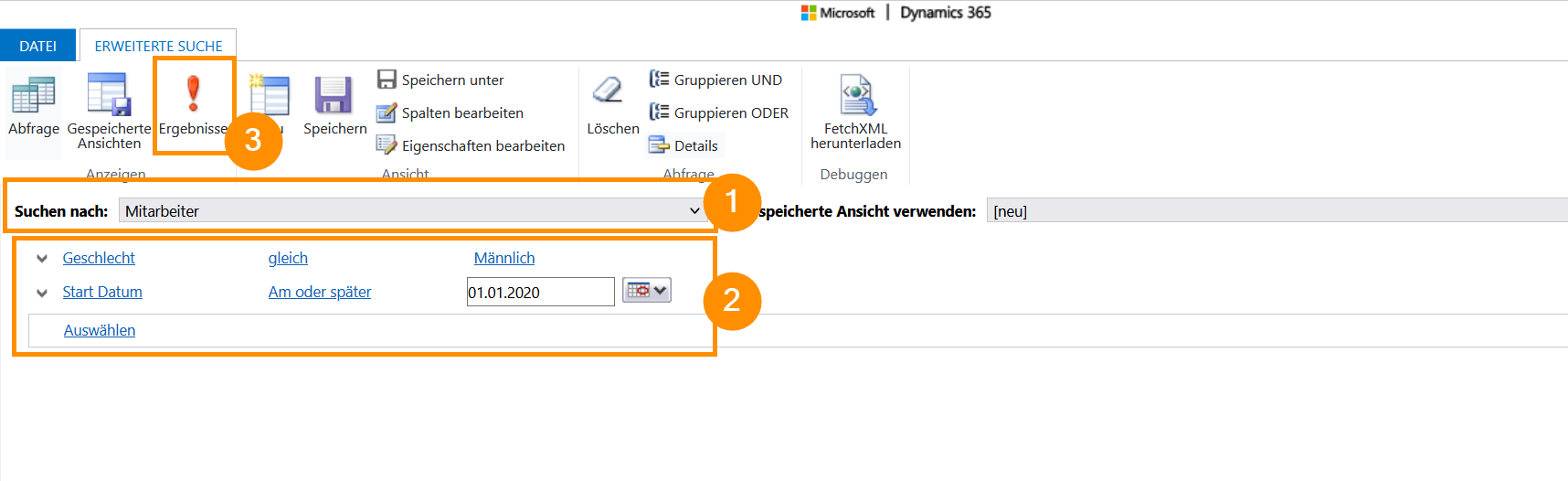Die Benutzer können komplexe Filter und Abfragen erstellen, die auf beliebigen Feldern innerhalb des gesuchten Datensatzes oder in Bezug auf diesen basieren. Diese Ansichten können dann verwendet werden, um Diagramme zu füttern, die Verwaltung zu aktualisieren und Informationen anzuzeigen, die auf die Anforderungen des Endbenutzers zugeschnitten sind. So werden die Daten von einem maßgeschneiderten Erweiterte-Suche-Format zu einer einfachen, effektiven und vertrauten Methode der Bereitstellung.
Erweiterte Suche in HR für Dynamics
Auf den Punkt
Die von der Erweiterten Suche generierten Ergebnisse zeigen spezifische und detaillierte Informationen für alle enthaltenen Informationen in HR für Dynamics an, die dann leicht im gesamten Unternehmen weitergegeben werden können, um geschäftskritische Entscheidungen zu erleichtern.
Click Through
Achtung: Dieses Tutorial kann nur mit den alten Erweiterten Einstellungen genutzt werden, die in Kürze von Microsoft deaktiviert werden. So lange man auf die alten Erweiterten Einstellungen noch zugreifen kann, bleibt das Tutorial verfügbar.
Bitte beachten Sie, dass der Zugriff auf die alten Erweiterten Einstellungen nur vom Systemadministrator eingerichtet werden kann.
Bitte beachten Sie, dass der Zugriff auf die alten Erweiterten Einstellungen nur vom Systemadministrator eingerichtet werden kann.
Um Zugriff auf die alten Erweiterten Einstellungen zu erlauben, folgen Sie den folgenden Schritten:
- Starten Sie im Power Platform Admin Center
- Klicken Sie auf Umgebungen
- Wählen Sie die korrekte Umgebung aus
- Klicken Sie in der oberen Leiste auf Einstellungen
- Unter Produkt klicken Sie auf Funktionen
- Scrollen Sie nach unten zu Verhalten der Umgebungseinstellungen und deaktivieren Sie Umleitung der erweiterten Einstellungen
- Klicken Sie auf Speichern
- Geben Sie der Umgebung etwas Zeit, um die Anpassung zu übernehmen
Wenn der Zugriff auf die alten Erweiterten Einstellungen eingerichtet ist, können Sie wie folgt auf die Erweiterte Suche zugreifen:
- Starten Sie in HR HUB
- Klicken Sie auf das Zahnradsymbol in der rechten oberen Ecke und wählen Sie Erweiterte Einstellungen
- Ein neues Fenster öffnet sich
- Klicken Sie in dem neuen Fenster auf das Icon für die Erweiterte Suche (Trichtersymbol) in der oberen Menüleis
- Ein neues Fenster öffnet sich
- Hier können Sie mithilfe der Drop-Down-Menüs Filter für jede Datenabfrage definieren, die Sie benötigen
- Wählen Sie alle gewünschten Filter aus, dann klicken Sie auf das rote Ausrufezeichen, um Ergebnisse anzuzeigen
Hinweis
- Mithilfe der erweiterten Suche können Sie zum Beispiel Berechtigungsregeln für Mitarbeiter-Benefits definieren.
- Reaktivieren Sie Umleitung der erweiterten Einstellungen im Admin Center wie oben beschrieben, um die neue Benutzeroberfläche der Erweiterten Einstellungen wieder zu nutzen.
Ergebnis
Im Beispiel unten ist die Erweiterte Suche so eingestellt, dass alle männlichen Mitarbeiter angezeigt werden, die am oder nach dem 1.1.2020 im Unternehmen angefangen haben.